第6课 修饰文本说成果 教案 五上信息科技闽教版(2020)
文档属性
| 名称 | 第6课 修饰文本说成果 教案 五上信息科技闽教版(2020) | 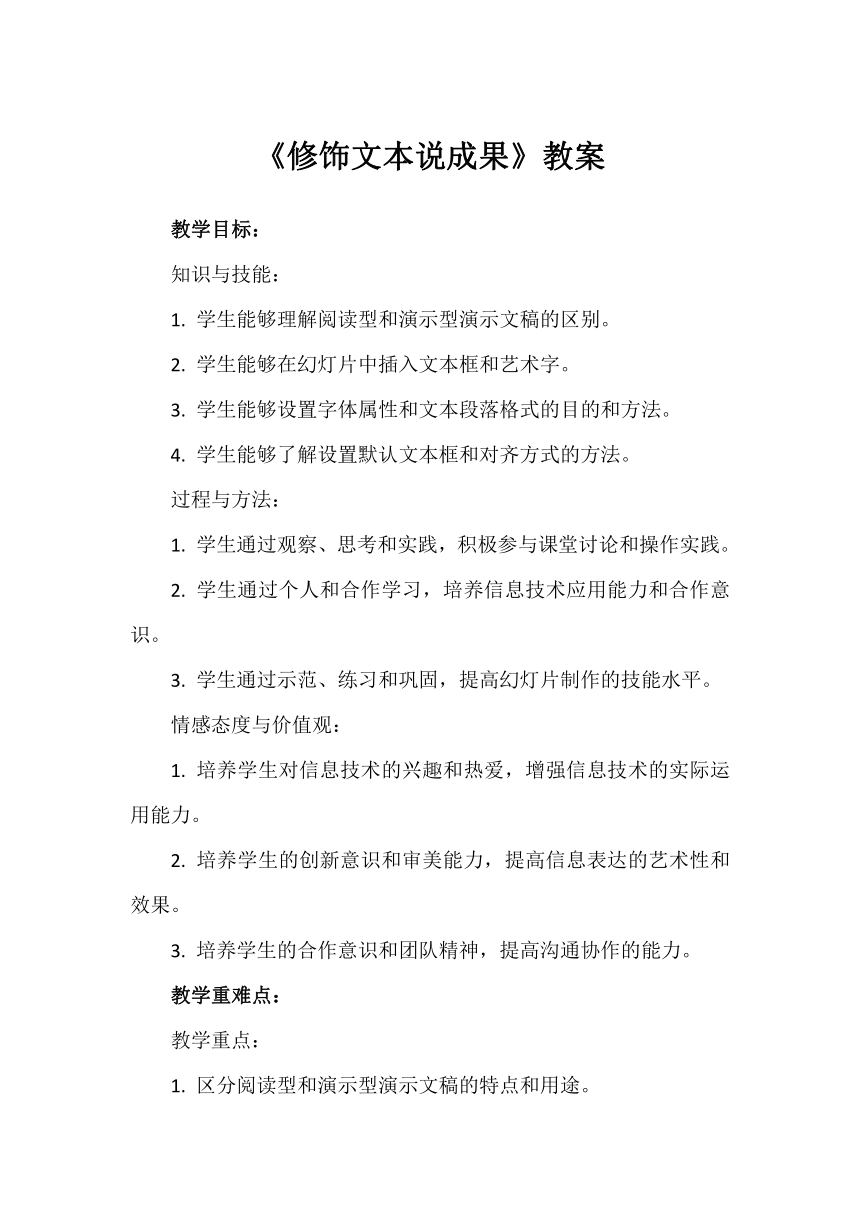 | |
| 格式 | docx | ||
| 文件大小 | 13.6KB | ||
| 资源类型 | 教案 | ||
| 版本资源 | 闽教版 | ||
| 科目 | 信息技术(信息科技) | ||
| 更新时间 | 2024-01-27 08:23:23 | ||
图片预览
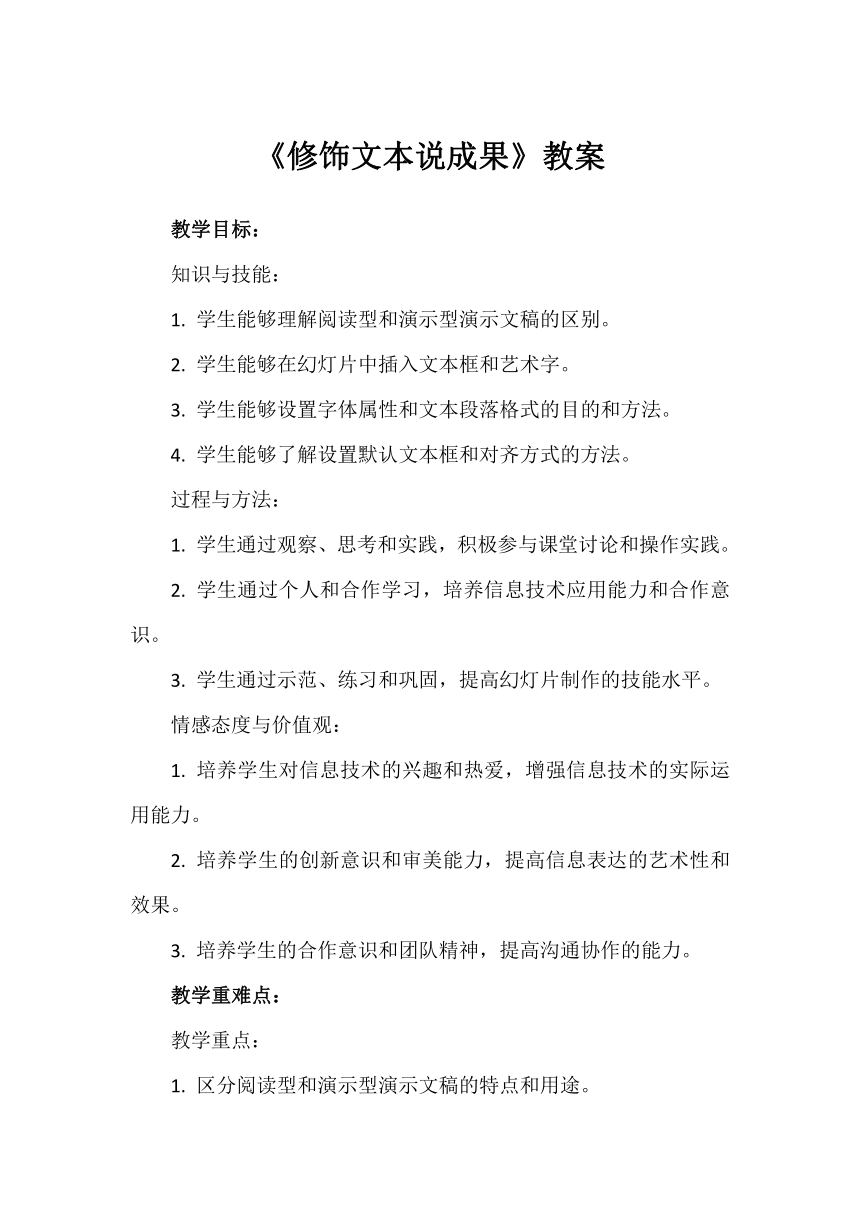


文档简介
《修饰文本说成果》教案
教学目标:
知识与技能:
1. 学生能够理解阅读型和演示型演示文稿的区别。
2. 学生能够在幻灯片中插入文本框和艺术字。
3. 学生能够设置字体属性和文本段落格式的目的和方法。
4. 学生能够了解设置默认文本框和对齐方式的方法。
过程与方法:
1. 学生通过观察、思考和实践,积极参与课堂讨论和操作实践。
2. 学生通过个人和合作学习,培养信息技术应用能力和合作意识。
3. 学生通过示范、练习和巩固,提高幻灯片制作的技能水平。
情感态度与价值观:
1. 培养学生对信息技术的兴趣和热爱,增强信息技术的实际运用能力。
2. 培养学生的创新意识和审美能力,提高信息表达的艺术性和效果。
3. 培养学生的合作意识和团队精神,提高沟通协作的能力。
教学重难点:
教学重点:
1. 区分阅读型和演示型演示文稿的特点和用途。
2. 插入文本框和艺术字的操作方法和注意事项。
3. 设置字体属性和文本段落格式的目的和方法。
4. 设置默认文本框和对齐方式的方法。
教学难点:
1. 学生理解和运用字体属性和文本段落格式进行文本编辑。
2. 学生能够独立设计和制作符合要求的演示文稿。
学情分析:
本班学生是五年级学生,对信息技术已有一定的基础知识和操作能力。大多数学生熟悉计算机的基本操作,能够使用幻灯片软件制作简单的演示文稿。然而,对于演示文稿的设计和排版还存在一些困惑和不熟悉的地方。
学生整体上对信息技术课程持有积极的态度,喜欢通过计算机和互联网获取信息和进行学习。他们对新技术和应用程序有一定的好奇心,愿意尝试新的操作和设计方法。
在学情分析中,我们可以根据学生的基础知识和操作能力,设计相应的教学活动和任务,适应学生的学习需求和兴趣点,提高他们的信息技术水平和创造力。
教学过程:
步骤一:导入在开始本节课的内容之前,我们先来回顾一下上节课学习的内容。上节课我们学习了如何制作简单的演示文稿,你们还记得吗?谁能向大家简单介绍一下制作演示文稿的步骤呢?
(学生回答)
非常好!那么今天我们将进一步学习如何制作更加丰富多样的演示文稿。首先,我们要了解阅读型和演示型演示文稿的区别。
步骤二:了解阅读型和演示型演示文稿的区别
阅读型演示文稿主要用于阅读和学习,它强调文字内容的呈现,一般会包含大量的文字和少量的图片。而演示型演示文稿则侧重于演示和展示,它通过图片、图表、动画和音频等多媒体元素来展示内容,文字较少。
请同学们思考一下,阅读型演示文稿和演示型演示文稿有什么区别?请举例说明。
(学生思考并回答)
非常好!可以说,阅读型演示文稿更适合用于传达大量的文字信息,而演示型演示文稿则更适合用于图文并茂地展示内容。
步骤三:插入文本框和艺术字
现在,我们将学习如何在幻灯片中插入文本框和艺术字。文本框可以用来输入文字内容,而艺术字可以让我们的文字更加有吸引力。
请大家打开幻灯片软件,跟着我一起进行操作。
首先,我们点击幻灯片中的"插入"选项卡,然后选择"文本框"。在幻灯片中点击并拖动鼠标,即可创建一个文本框。接下来,我们可以将光标放入文本框内,输入我们想要的文字内容。
接下来,让我们学习如何插入艺术字。同样在"插入"选项卡中,选择"艺术字"。在弹出的艺术字库中,选择一种你喜欢的艺术字体样式,然后输入文字内容。
通过插入文本框和艺术字,我们可以让演示文稿的文字更加清晰明了,同时也能增加一些艺术效果。请大家尝试一下,在自己的演示文稿中插入文本框和艺术字,并进行一些调整和编辑。
(学生操作)
步骤四:设置字体属性和文本段落格式
在制作演示文稿时,我们常常需要调整文字的字体属性和文本段落的格式,以使文字更加美观和易于阅读。
首先,我们来学习如何设置字体属性。选中文本框中的文字,点击"开始"选项卡中的字体设置,可以修改字体的样式、大小、颜色等属性。通过合理的字体设置,可以使文字更加突出和吸引人。
接下来,让我们学习如何设置文本段落的格式。选中文本框中的文字,点击"开始"选项卡中的段落设置,可以对文本的对齐方式、行距、缩进等进行调整。合理的文本段落格式可以使文字排版更加整齐和清晰。
请同学们根据自己的需要,尝试设置字体属性和文本段落格式,使自己的演示文稿更具吸引力和可读性。
(学生操作)
步骤五:了解设置默认文本框和对齐方式的方法
除了对单个文本框进行设置,我们还可以设置默认文本框和对齐方式,以便在创建新的幻灯片时自动套用设置。
首先,我们点击"视图"选项卡中的"幻灯片母版",在母版视图中可以对幻灯片的布局和样式进行编辑。选择一个母版布局,然后在其中插入一个文本框,并对文本框进行设置,包括字体、大小、对齐方式等。
接下来,我们回到正常视图,创建一个新的幻灯片。你会发现,新创建的幻灯片上已经自动套用了之前设置的默认文本框和对齐方式。
通过设置默认文本框和对齐方式,我们可以提高制作演示文稿的效率,保持整体风格的一致性。
(学生操作)
最后,师生一起总结该课的内容。
板书设计:
1.会在幻灯片中插入文本框和艺术字。
2.掌握设置字体属性和文本段落格式方法。
4.了解设置默认文本框和对齐方式的方法。
教学反思:
本节课我们学习了阅读型和演示型演示文稿的区别,学会了在幻灯片中插入文本框和艺术字,掌握了设置字体属性和文本段落格式的目的和方法,也了解了设置默认文本框和对齐方式的方法。
通过丰富的教学活动和任务设计,学生在课堂上积极参与、思考和实践,提高了信息技术应用能力和创造力。学生通过个人学习和合作学习,培养了团队合作和沟通协作的能力。
在教学过程中,教师及时对学生的操作进行指导和纠正,帮助他们克服了一些困难和问题。通过学情分析,教师根据学生的学习需求和兴趣点,设计了相应的教学活动和任务,使学生更加主动、积极地参与学习。
然而,本节课的时间安排较为紧凑,有些学生在操作过程中还需要进一步加强练习和巩固。在今后的教学中,可以适当延长时间,加强巩固练习,帮助学生更好地掌握所学知识和技能。
总体而言,本节课取得了较好的教学效果,学生在信息技术方面的应用能力和创造力得到了提高,同时也培养了他们的团队合作意识和沟通协作能力。在今后的教学中,我们将进一步细化教学内容和教学方法,为学生提供更加丰富和有趣的学习体验。
教学目标:
知识与技能:
1. 学生能够理解阅读型和演示型演示文稿的区别。
2. 学生能够在幻灯片中插入文本框和艺术字。
3. 学生能够设置字体属性和文本段落格式的目的和方法。
4. 学生能够了解设置默认文本框和对齐方式的方法。
过程与方法:
1. 学生通过观察、思考和实践,积极参与课堂讨论和操作实践。
2. 学生通过个人和合作学习,培养信息技术应用能力和合作意识。
3. 学生通过示范、练习和巩固,提高幻灯片制作的技能水平。
情感态度与价值观:
1. 培养学生对信息技术的兴趣和热爱,增强信息技术的实际运用能力。
2. 培养学生的创新意识和审美能力,提高信息表达的艺术性和效果。
3. 培养学生的合作意识和团队精神,提高沟通协作的能力。
教学重难点:
教学重点:
1. 区分阅读型和演示型演示文稿的特点和用途。
2. 插入文本框和艺术字的操作方法和注意事项。
3. 设置字体属性和文本段落格式的目的和方法。
4. 设置默认文本框和对齐方式的方法。
教学难点:
1. 学生理解和运用字体属性和文本段落格式进行文本编辑。
2. 学生能够独立设计和制作符合要求的演示文稿。
学情分析:
本班学生是五年级学生,对信息技术已有一定的基础知识和操作能力。大多数学生熟悉计算机的基本操作,能够使用幻灯片软件制作简单的演示文稿。然而,对于演示文稿的设计和排版还存在一些困惑和不熟悉的地方。
学生整体上对信息技术课程持有积极的态度,喜欢通过计算机和互联网获取信息和进行学习。他们对新技术和应用程序有一定的好奇心,愿意尝试新的操作和设计方法。
在学情分析中,我们可以根据学生的基础知识和操作能力,设计相应的教学活动和任务,适应学生的学习需求和兴趣点,提高他们的信息技术水平和创造力。
教学过程:
步骤一:导入在开始本节课的内容之前,我们先来回顾一下上节课学习的内容。上节课我们学习了如何制作简单的演示文稿,你们还记得吗?谁能向大家简单介绍一下制作演示文稿的步骤呢?
(学生回答)
非常好!那么今天我们将进一步学习如何制作更加丰富多样的演示文稿。首先,我们要了解阅读型和演示型演示文稿的区别。
步骤二:了解阅读型和演示型演示文稿的区别
阅读型演示文稿主要用于阅读和学习,它强调文字内容的呈现,一般会包含大量的文字和少量的图片。而演示型演示文稿则侧重于演示和展示,它通过图片、图表、动画和音频等多媒体元素来展示内容,文字较少。
请同学们思考一下,阅读型演示文稿和演示型演示文稿有什么区别?请举例说明。
(学生思考并回答)
非常好!可以说,阅读型演示文稿更适合用于传达大量的文字信息,而演示型演示文稿则更适合用于图文并茂地展示内容。
步骤三:插入文本框和艺术字
现在,我们将学习如何在幻灯片中插入文本框和艺术字。文本框可以用来输入文字内容,而艺术字可以让我们的文字更加有吸引力。
请大家打开幻灯片软件,跟着我一起进行操作。
首先,我们点击幻灯片中的"插入"选项卡,然后选择"文本框"。在幻灯片中点击并拖动鼠标,即可创建一个文本框。接下来,我们可以将光标放入文本框内,输入我们想要的文字内容。
接下来,让我们学习如何插入艺术字。同样在"插入"选项卡中,选择"艺术字"。在弹出的艺术字库中,选择一种你喜欢的艺术字体样式,然后输入文字内容。
通过插入文本框和艺术字,我们可以让演示文稿的文字更加清晰明了,同时也能增加一些艺术效果。请大家尝试一下,在自己的演示文稿中插入文本框和艺术字,并进行一些调整和编辑。
(学生操作)
步骤四:设置字体属性和文本段落格式
在制作演示文稿时,我们常常需要调整文字的字体属性和文本段落的格式,以使文字更加美观和易于阅读。
首先,我们来学习如何设置字体属性。选中文本框中的文字,点击"开始"选项卡中的字体设置,可以修改字体的样式、大小、颜色等属性。通过合理的字体设置,可以使文字更加突出和吸引人。
接下来,让我们学习如何设置文本段落的格式。选中文本框中的文字,点击"开始"选项卡中的段落设置,可以对文本的对齐方式、行距、缩进等进行调整。合理的文本段落格式可以使文字排版更加整齐和清晰。
请同学们根据自己的需要,尝试设置字体属性和文本段落格式,使自己的演示文稿更具吸引力和可读性。
(学生操作)
步骤五:了解设置默认文本框和对齐方式的方法
除了对单个文本框进行设置,我们还可以设置默认文本框和对齐方式,以便在创建新的幻灯片时自动套用设置。
首先,我们点击"视图"选项卡中的"幻灯片母版",在母版视图中可以对幻灯片的布局和样式进行编辑。选择一个母版布局,然后在其中插入一个文本框,并对文本框进行设置,包括字体、大小、对齐方式等。
接下来,我们回到正常视图,创建一个新的幻灯片。你会发现,新创建的幻灯片上已经自动套用了之前设置的默认文本框和对齐方式。
通过设置默认文本框和对齐方式,我们可以提高制作演示文稿的效率,保持整体风格的一致性。
(学生操作)
最后,师生一起总结该课的内容。
板书设计:
1.会在幻灯片中插入文本框和艺术字。
2.掌握设置字体属性和文本段落格式方法。
4.了解设置默认文本框和对齐方式的方法。
教学反思:
本节课我们学习了阅读型和演示型演示文稿的区别,学会了在幻灯片中插入文本框和艺术字,掌握了设置字体属性和文本段落格式的目的和方法,也了解了设置默认文本框和对齐方式的方法。
通过丰富的教学活动和任务设计,学生在课堂上积极参与、思考和实践,提高了信息技术应用能力和创造力。学生通过个人学习和合作学习,培养了团队合作和沟通协作的能力。
在教学过程中,教师及时对学生的操作进行指导和纠正,帮助他们克服了一些困难和问题。通过学情分析,教师根据学生的学习需求和兴趣点,设计了相应的教学活动和任务,使学生更加主动、积极地参与学习。
然而,本节课的时间安排较为紧凑,有些学生在操作过程中还需要进一步加强练习和巩固。在今后的教学中,可以适当延长时间,加强巩固练习,帮助学生更好地掌握所学知识和技能。
总体而言,本节课取得了较好的教学效果,学生在信息技术方面的应用能力和创造力得到了提高,同时也培养了他们的团队合作意识和沟通协作能力。在今后的教学中,我们将进一步细化教学内容和教学方法,为学生提供更加丰富和有趣的学习体验。
